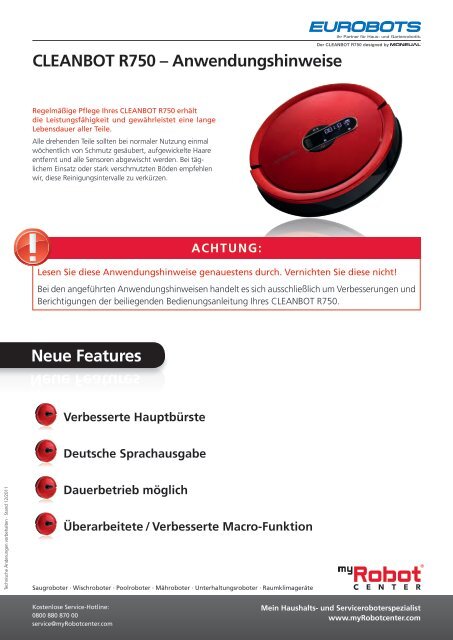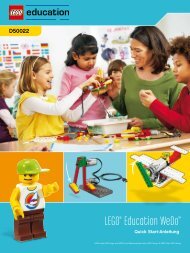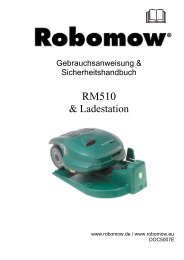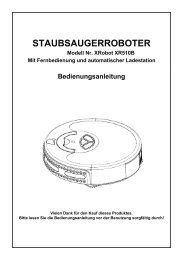CLEANBOT R750 – Anwendungshinweise Neue ... - myRobotcenter
CLEANBOT R750 – Anwendungshinweise Neue ... - myRobotcenter
CLEANBOT R750 – Anwendungshinweise Neue ... - myRobotcenter
- Keine Tags gefunden...
Sie wollen auch ein ePaper? Erhöhen Sie die Reichweite Ihrer Titel.
YUMPU macht aus Druck-PDFs automatisch weboptimierte ePaper, die Google liebt.
<strong>CLEANBOT</strong> <strong>R750</strong> <strong>–</strong> <strong>Anwendungshinweise</strong>Der <strong>CLEANBOT</strong> <strong>R750</strong> designed byRegelmäßige Pflege Ihres <strong>CLEANBOT</strong> <strong>R750</strong> erhältdie Leis tungsfähigkeit und gewährleistet eine langeLebensdauer aller Teile.Alle drehenden Teile sollten bei normaler Nutzung einmalwöchentlich von Schmutz gesäubert, aufgewickelte Haareentfernt und alle Sensoren abgewischt werden. Bei täglichemEinsatz oder stark verschmutzten Böden empfehlenwir, diese Reinigungsintervalle zu verkürzen.ACHTUNG:Lesen Sie diese <strong>Anwendungshinweise</strong> genauestens durch. Vernichten Sie diese nicht!Bei den angeführten <strong>Anwendungshinweise</strong>n handelt es sich ausschließlich um Verbesserungen undBerichtigungen der beiliegenden Bedienungsanleitung Ihres <strong>CLEANBOT</strong> <strong>R750</strong>.<strong>Neue</strong> FeaturesVerbesserte HauptbürsteDeutsche SprachausgabeTechnische Änderungen vorbehalten · Stand 12/2011Dauerbetrieb möglichÜberarbeitete / Verbesserte Macro-FunktionSaugroboter · Wischroboter · Poolroboter · Mähroboter · Unterhaltungsroboter · RaumklimageräteKostenlose Service-Hotline:0800 880 870 00service@<strong>myRobotcenter</strong>.comMein Haushalts- und Serviceroboterspezialistwww.<strong>myRobotcenter</strong>.com
<strong>CLEANBOT</strong> <strong>R750</strong> <strong>–</strong> <strong>Anwendungshinweise</strong>Der <strong>CLEANBOT</strong> <strong>R750</strong> designed bySie können für jeden Wochentag die gewünschte Start- und Endzeit für dieReinigung vorprogrammieren. In der zeitgesteuerten Reinigung arbeitet derStaubsaug Roboter <strong>R750</strong> in dem von Ihnen festgelegten Zeitintervall. Hierfürlegen Sie ausschließlich die volle Stunde der Start- und Endzeit fest, wie inAbb. 1, z. B.: von 11:00 bis 14:00 Uhr angezeigt.1ROOMRESERVACUUM VATIONAUTOCORNERREINIGUNGSPHASELADEPHASEREINIGUNGSPHASEINTENSIVECHARGEStartzeitEndzeit12 3LINKS65VOR4OKMANUALZURÜCKRECHTS78 9 10Gehen Sie zuerst auf „aktuelle Uhrzeit einstellen“.Wenn die Uhrzeit nicht bereits im Vorfeld eingestellt wurde, kann keine Vorprogrammierungdurchgeführt werden.Die Vorprogrammierung kann nur mit der im Lieferumfang enthaltenen Fernbedienung durchgeführtwerden.Wenn der Ladevorgang des Akkus im vorprogrammierten Zeitintervall durchgeführt wird,startet das Reinigungsprogramm erst nach dem vollständig abgeschlossenen Ladevorgang.Wenn der Akku vollständig entleert ist, wird die System-Uhrzeit initialisiert.In diesem Fall können die Reinigungsprogramme nicht durchgeführt werden. Bitte stellen Siedie Uhrzeit erneut unter „aktuelle Uhrzeit einstellen“ ein.Befindet sich der Staubsauger Roboter in Betrieb, drücken Sie die [Start/Stopp]-Taste 3 , um dasGerät anzuhalten.Technische Änderungen vorbehalten · Stand 12/201111 12 1314 15 16Vorprogrammieren des Gerätes - Zeitsteuerung (Ersetzt S. 33)01. Drücken Sie die [RESERVE]-Taste 15 .Auf dem Gerät blinkt die aktuelle Tagesnummer auf.Die Zahl 1-7 entspricht den Wochentagen von Sonntag bis Samstag.1 - Sonntag 2 - Montag 3 - Dienstag 4 - Mittwoch5 - Donnerstag 6 - Freitag 7 - SamstagVACUUM02. Mit der „VOR“- und „ZURÜCK“-Taste können Sie die gewünschte Tagesnummer zur Zeitsteuerungs-Programmierungauswählen. Betätigen Sie im Anschluß die „RECHTS“-Taste.03. Stellen Sie die Start- und Endzeit der Reinigung ein. Um von der Startzeit zur Endzeit zu gelangendrücken Sie die „RECHTS“-Taste. Es können ausschließlich volle Stunden, keine Minuten eingestelltwerden. Der <strong>R750</strong> definiert automatisch eine Intervallzeit von 2 Stunden. Dieses Intervall könnenSie durch verändern der Endzeit beliebig anpassen. Danach drücken Sie die Taste [OK/MANUAL]4 auf der Fernbedienung um die Programmierung für diesen Tag zu speichern.04. Um die übrigen Wochentage zu programmieren wiederholen Sie Schritt 02 und 03.Wenn Sie für einen Wochentag keine Programmierung einstellen wollen, geben ROOM Sie für die Start-RESERVACUUM VATIONund Endzeit [00:00] ein.05. Wenn Sie alle Wochentage konfiguriert haben bzw. wenn Sie denEinstellungsmodus beenden oder verlassen wollen, drücken Sie die[RESERVE]-Taste 15 .Saugroboter · Wischroboter · Poolroboter · Mähroboter · Unterhaltungsroboter · RaumklimageräteROOMRESERVATIONAUTOCORNERINTENSIVECHARGEAUCORINTENCHA<strong>myRobotcenter</strong> Österreichempuls, Diepoldsauer Str. 56845 Hohenemsoffice@<strong>myRobotcenter</strong>.atT: +43 (0)5576 982 80F: +43 (0)5576 982 80 15<strong>myRobotcenter</strong> DeutschlandMünsterstr. 33640470 Düsseldorfoffice@<strong>myRobotcenter</strong>.deT: +49 (0)211 699 90 56 50F: +49 (0)211 699 90 56 18<strong>myRobotcenter</strong> ServicecenterOtten Real, Schwefelbadstr. 26845 Hohenemsservice@<strong>myRobotcenter</strong>.comT +43 (0)5576 982 85F +43 (0)5576 431 47www.facebook.com/<strong>myRobotcenter</strong>Oesterreichwww.facebook.com/<strong>myRobotcenter</strong>Deutschland